やりたかったこと
自宅のwindows10上のjupyterlabを他のwifiに接続したmacbookのブラウザで操作
自宅のデスクトップでプログラミングをしていたのですが、出先でも操作したいなと思い。
自宅のwifi上のwindows10をスマホ回線をテザリングしてmacで試しました
自宅でjupyterlabは使えているけどほかは全く何もできていない状態からの記事です。
同じLAN内でのjupyter起動確認
まずは同じwifiを使った環境であれば簡単そうなのでまずはここまで
windows上のjupyter_lab_config.pyというファイルで設定をいじります
portの規制とかを解除
情報いっぱいあったのであとで記載
macの適当なブラウザで[windowsのローカルipアドレス]へアクセス
できました
sshという方法(同じLAN内)
要は離れた場所にあるパソコンを操作する方法の一つみたいです
windows側でopenssh serverをインストール
mac側で秘密鍵を作成
windowsの.ssh内に保存。名前と許可権限を変える
同じLAN内での接続を確認
ここまででも家の中でわざわざデスクトップの前に座らずにいろいろできるので便利
※ファイアーウォールはややこしそうなのですべて無効でテストしていますがオンでも大丈夫でした
他のLAN(wifi)から接続
ポート公開の設定。ルーターによって異なる
ポートが公開されているかの確認
macを別のLANに接続(同じLANだとできない)
sshできることを確認
sshの別の機能でwindowsのjupyterで使ってるポートだけmacのポートのように扱う
macでlocalhost:8888へアクセス
無事起動
よかった。所要3時間くらい。。。
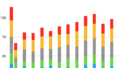
コメント